Суть проблемы: в свое время компания Samsung стала выпускать телевизоры, поддерживающие разработанную ведущими производителями бытовой техники технологию DLNA, основанную на принципе «цифровой дом». Эта технология позволила интегрировать телевизоры в локальную домашнюю сеть, что дало возможность обмениваться медиа-контентом между телевизором и компьютером, и в частности, просматривать на ТВ фильмы, хранящиеся на компьютере по локальной сети или через WiFi.
Однако мультимедийное решение, предложенное Самсунгом для реализации этой технологии, мягко говоря, оставляет желать лучшего. Так, фильмы просматриваемые по сети во встроенном в телевизор медиа-плеере, в большинстве случаев не перематываются. Кроме того во время просмотра фильмов по сети, в отличие от просмотра фильмов с флешки или переносного жесткого диска, подключенного к ТВ по USB-порту, не поддерживается функция беспрерывного воспроизведения (синяя кнопка на пульте). Наконец, сама необходимость каждый раз запускать на компьютере Samsung PC Share Manger и производить коррекцию после каждого удаления или добавления виде-файлов на диск, немного напрягает.
NFS Most Wanted на телевизоре Samung UE48H6640 smart tv
Не только устранить существующие проблемы с просмотром фильмов на ТВ по локальной сети, но и увеличить скорость передачи данных (что может послужить немаловажным фактором во время просмотра больших фильмов в формате HD) поможет нам включение сетевого протокола NFS (Network File System). После того, как мы произведем необходимую установку и настройку NFS-сервера, наш компьютер будет восприниматься телевизором так, как если бы мы подключили переносной жесткий диск к ТВ через USB-порт (единственное отличие будет только в скорости обмена данными, которая определяется максимальной пропускной способностью вашей локальной сети или WiFi-соединения).
NFS — это сетевой протокол, организованный по принципу «сервер — клиент». В роли сервера у нас будет компьютер, в роли клиента — телевизор. Включение поддержки NFS в телевизоре мы уже рассмотрели в предыдущем разделе во время настройки и установки в ТВ приложения SamyGO Auto. Если вы помните, то в настройках конфигуратора SamyGO Auto мы установили флажок напротив секции NFS и также прописали IP-адрес NFS-сервера (192.168.xxx.xxx), то есть адрес нашего компьютера:
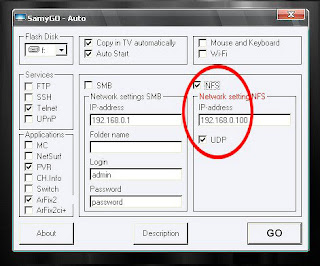
В этом разделе мы рассмотрим установку и настройку NFS-сервера на наш компьютер. В Интернете есть множество различных программ по установке и настройке NFS-сервера. Мы же воспользуемся приложением haneWIN NFS Server (оно является условно-бесплатным, и по истечении определенного срока требует регистрации серийного номера, но, как вы понимаете, в интернете всегда находятся умельцы, способные решить эту проблему). Итак, приступим:
- скачиваем программу haneWIN NFS Server (генератор серийных номеров уже в архиве). Что бы скачать архив просто нажмите кнопку Download;
- открываем скачанный архив, и запустив setup, производим установку (как для любой другой программы);
- после установки программы на рабочем столе появится ярлык NFS Server, запустив который мы произведем необходимую настройку, но сперва не забудьте зарегистрировать серийный номер (кнопка Register);
- далее выполняем основную настройку. Сначала на вкладке NFS убираем флажок напротив Version 2, затем меняем значение Number of UDP NFS Server Threads на 32, а Maximum NFS transfer size на 32768 (после внесения изменений не забудьте нажать кнопку Применить;
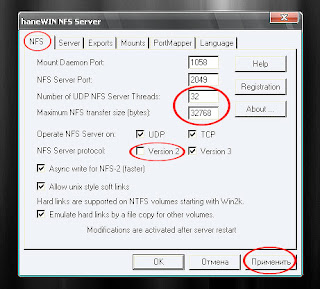
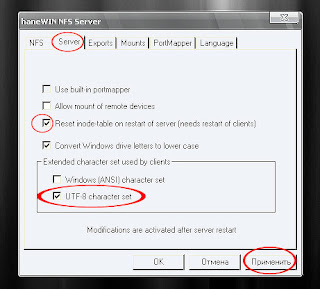
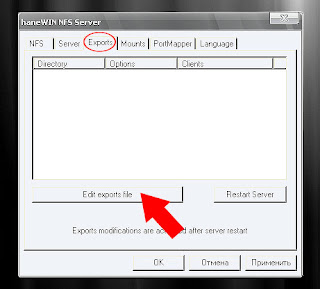
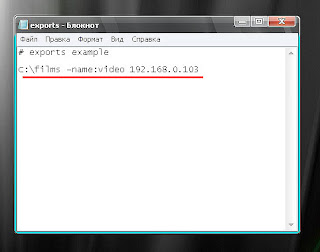
Примечание: вы также можете открыть доступ телевизору к другим папкам и дискам компьютера, добавив соответствующую строку в файл exports (например, что бы открыть доступ ко всему диску D нужно добавить строку D: -name:D 192.168.xxx.xxx).

Примечание: иногда брандмауэр Windows или встроенный в антивирус файрвол могут блокировать работу NFS-сервера. Что бы этого не происходило, в брандмауэре Windows (или если у вас стоит другой файрвол, то в нем) необходимо разрешить доступ в сеть двум приложениям: nfsd.exe и pmapd.exe (они находятся в папке установки сервера C:Program Filesnfsd).
Наконец, включим телевизор и убедимся в том, что наш NFS-сервер работает. В предыдущем разделе, когда мы устанавливали программу SamyGO Auto в телевизор, мы указали в нем параметр для автозапуска. Следовательно, при включении ТВ, он должен автоматически обнаружить наш NFS (это происходит не сразу, а приблизительно через 20 секунд после включения ТВ). Итак, включаем ТВ, затем переходим в медиа-плеер и видим там новое устройство — NFS Server.
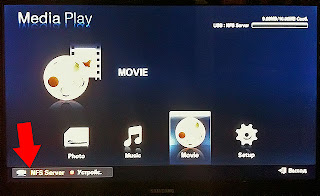
Если вы обратите внимание, то напротив NFS стоит значок USB-соединения. Это то, о чем мы ранее говорили, теперь ваш ТВ будет воспринимать компьютер как жесткий диск или флешку, подключенную по USB. Можете переходить в раздел Movie и наслаждаться просмотром фильмов по сети. Запускать Samsung PC Share Manger на компьютере вам больше не понадобиться. Просто добавьте фильм в папку с фильмами на компьютере, и он автоматически «подгрузится» в меди-плеер ТВ.
В следующем разделе мы расскажем о том, как записывать передачи с ТВ на флешку или, раз уж теперь у нас есть NFS — то в папку с фильмами на компьютере.
Источник: samsungtvupgrade.blogspot.com
Что такое NFC в смартфоне, как использовать и для чего нужна эта функция

Всем привет! Сегодня мы будем разбирать новую интересную тему и поговорим про NFC – что это такое в телефоне, для чего она нужна, как работает и самое главное – как использовать. Начнем, пожалуй, с самого начала, а именно с данной аббревиатуры NFC или «Near Field Communication», что дословно переводится как «коммуникация ближнего поля». В целом уже стало немного понятнее, значит технология позволяет подключать устройства на небольшое расстояние.
NFC – это бесконтактная технология, которая позволяет передавать небольшие данные на расстояние до 10 сантиметров. Можно сказать, что NFC – это что-то подобное, что есть у вас на бесконтактных пластиковых банковских картах. Только там используется RFID технология или под другому «Radio Frequency Identification». Так что если у вас есть пластиковая карта, то скорее всего у вас также есть бесконтактная функция, которую к слову очень часто путают с Wi-Fi.
ПРИМЕЧАНИЕ! Если ранее были простые карты, то сейчас весь банковский пластик выпускается с RFID модулем. Простую карту более получить невозможно.

Плюсом данной технологии является именно малый радиус действия. Также из плюсов я бы отметил, что сам модуль имеет малые размеры, поэтому запихнуть его можно почти в любой смартфон. Также маленькая стоимость, поэтому телефоны с NFC и без него стоят примерно одинаково. Адаптер занимает мало место, что критично для многих современных устройств. Именно поэтому в новых телефонах чаще используют именно Bluetooth, а не старенький mini-Jack порт 3.5 мм.
Также отмечу, что скорость передачи данных очень маленькая. Используется частота 13,56 МГц. Напомню, что в Wi-Fi используются частоты 2400 МГц и 5000 Гц (немного округлил, но думаю это не страшно). Но для чего же иметь модуль, который передает крошечные данные всего на несколько сантиметров? – об этом всем я подробно расскажу в статье.
ПОМОЩЬ СПЕЦИАЛИСТА! Если у вас в процессе прочтения возникнут вопросы – то смело пишем их в комментарии, и я постараюсь вам помочь.
Зачем он нужен, и что такое NFC в смартфонах?
Чаще всего NFC в телефонах используют для оплаты товаров в магазинах. Теперь не нужно доставать пластиковую карточку и подносить или вставлять её в терминал. Достаточно активировать специальное приложение и поднести мобильный телефон к терминалу. Это удобно в двух случаях:
- Если банковская карта не бесконтактная – тогда куда быстрее просто поднести телефон и сделать покупку;
- Если вы просто часто забываете карту дома, а телефон всегда с вами.
Как видите ничего сложного. Просто регистрируем карту в приложении на телефоне. Далее смартфон используется как банковская карточка. Наверное, в скором времени все удобные функции, а также документы о пользователе перейдут именно в смартфон.
ПРИМЕЧАНИЕ! NFC никаким образом не связана с Wi-Fi, 3G, 4G, LTE и другой мобильной связью или интернетом. Это бесплатная технология, и за неё не нужно платить.

Официальный значок








Что за штука и с чем её едят?
Итак, поехали: NFC в телефоне что это такое и как им пользоваться? NFC — это беспроводной способ связи, дословно с английского переводится как «ближняя связь» — Near field communication. Эта технология «вышла в свет» еще в 2004 году. (на момент написания статьи это ни много, ни мало — (!);15 лет назад! Однако можно с уверенностью сказать, что популярность к ней пришла всего 2-3 года назад.

Основная сфера применения этой технологии — платежи, далее по популярности — чтение информации, заложенной в метки, ну и реже — обмен данными. Так вот именно из-за отсутствия платежных терминалов, поддерживающий бесконтактную оплату сначала функция NFC популярности не получила.
А что сегодня? По данным исследования Альфа-банка в 2021 году каждая девятая безналичная платежная операция осуществлялась с помощью NFC (что в 5 раз больше, чем, например, в 2021 году). Эксперты прогнозируют, что в 2021 году каждая шестая оплата будет производится при помощи NFC-модуля.
Источник: pristavkatv.ru
NFC в телефоне что это
С развитием технологий всё большую популярность приобретают различные беспроводные интерфейсы передачи данных, существенно облегчающие и улучшающие нашу жизнь. Стандарты IrDA и Bluetooth, Wi-Fi и UWB, DECT позволяют передавать информацию на различные расстояния, ранжируясь по скорости и дистанции передачи информации. Среди множества различных стандартов особое место принадлежит технологии NFC, проявляющей себя в виде незаметных, но весьма распространённых, благ цивилизации.

Чипы NFC встроены в проездные документы, они задействованы при оплате различных услуг, используются в обмене файлами между мобильными устройствами и многое другое. Что это NFC и чем же он так хорош? Об этом я расскажу чуть ниже.
Что такое NFC
Название NFC – это аббревиатура от Near Field Communication, что можно перевести как «Связь ближнего поля». Эта технология представляет собой расширение ранее существующего стандарта бесконтактных карт ближнего радиуса действия (ISO 14443).
- С помощью НФС осуществляется быстрая беспроводная связь на коротких расстояниях (обычно до 10 см), а скорость обмена информацией на iPhone и Андроид телефонах составляет до 400 Кбит/c.
- Интерфейс поддерживает полнодуплексный обмен данными, время установления соединения – 0,1с.
- В отличие от технологии Bluetooth, которая требует сравнительно продолжительного сопряжения устройств, в NFC для установления соединения достаточно поднести устройство друг к другу.
Специалисты выделяют три режима NFC: режим считывания, режим передачи информации, режим эмуляции банковской карты.

Где применяется эта технология NFC
Данная технология находит всё большее распространение там, где нужно быстро передать небольшой объём информации за короткий отрезок времени.
- В частности, функция NFC всё больше применяется в мобильных устройствах, позволяя практически мгновенно передавать небольшие порции данных. Для передачи данных со своего Андроид телефона мне понадобилась данная технология, и я узнал, что это такое NFC.

- С помощью данной технологии также эмулируются бесконтактные карты, осуществляются покупки и платежи, происходит быстрое соединение Bluetooth-устройств версии 2.1 и выше.

- Технология НФС находит своё применение в качестве электронного ключа, удостоверении личности, в карте путешественника, различных пропусках, а также при электронной покупке билетов.

Есть ли функция NFC на моём смартфоне
Замечу, что поддержка технология NFS реализована в ОС Android версии 4.0 и выше, в виде встроенной в систему функции «Beam». Чтобы проверить наличие данной технологии на своём устройство, необходимо зайти в настройки своего телефона или планшета, выбрать «Беспроводные сети», а там нажать «Ещё». Если вы увидите пункт меню «NFC», значит вы счастливчик, и ваш телефон поддерживает данный стандарт, вы не зря узнали что это NFC. Чтобы активизировать его работу достаточно проставить напротив пункта «NFC» галочку.
Как передать данные между мобильными устройствами с помощью NFC
Как пользоваться NFC? Важно учесть, что эта функция NFC работает обычно только с разблокированными экранами мобильных устройств. Потому активизируйте «Beam» на обоих устройствах, разблокируйте их экраны, и поднесите устройства друг к другу (обычно задней стороной). Системы найдут друг друга, и вы получите звуковой сигнал. Подтвердив связь касанием по экрану аппаратов, и вы сможете обмениваться данными между сопряжёнными устройствами.
Как работает функция NFC с телефонами Samsung, мы можем увидеть на видео:
Работа с NFC-метками и чипами
Учитывая малый размер NFC-чипов и меток, они могут быть встроены в любые предметы – в браслеты и наклейки, в карточки, ценники и так далее. Чтобы считать данные из таких чипов и меток нужны специальные приложения, которые, к примеру, вы можете скачать в Play Market (NFC card UID reader, Яндекс.Метро, NFC Tag Touch и другие).
Недостатки технологии
Специалисты называют недостатком NFC слабую защищённость данных от перехвата и атаки ретрансляции. Также можно элементарно потерять телефон с настроенными программами платёжных систем, что позволит злоумышленнику опустошить счета потерявшего.
Заключение
Ясно, что это NFC сегодня понемногу проникает во все сферы нашей жизни, и часто мы можем встретить её там, где совсем не ожидаем (например, в Лондоне метки NFC встроены в памятники). Скорость установления соединения, дешевизна NFC-меток, лёгкость считывания данных позволяет всё активнее задействовать данную технологию во многих областях человеческой жизни, сделав наше существование более счастливым, удобным и комфортным. Поработайте с NFC — и вы, оцените всё богатство её преимуществ.
Как вам статья?
Источник: droidov.com